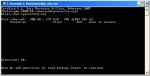Wenn keine Partition gefunden wird, ist Datenrettungssoftware eine sichere Alternative.
Infos;
https://www.computerbase.de/forum/threads/fehlerhafte-daten.286090/#post-2836919
Versuche mal die Partition manuell einzugeben und über Rebuild BS eine Diagnose des Bootsektors zu machen.
Da es sich um eine Diagnose handelt, kannst du immer noch Datenrettungssoftware einsetzen.
Das einzige was dabei ist, das du im Fall eine leere Partition ohne Formatieren erstellst.
Wenn es nichts nutzt, kannsz du die wieder löschen.
Bitte achte darauf nicht unnötig einen Bootsektor zu schreiben oder auch nicht formatieren.
Starte Testdisk, bestätige bei Create Log mit Enter und wähle wenn nötig deine Festplatte aus.
Bestätige dann bei Proceed und Partition Table Typ Intel jeweils mit Enter.
Bestätige bei Analyse mit Enter.
Bestätige bei Proceed auch mit Enter.
Drücke die Taste
a für die manuelle Eingabe der Partition.
Gebe an dem Menü der Reihe nach folgendes ein;
[ Cylinders ] [ Heads ] [ Sectors ] [ Cylinders ] [ Heads ] [ Sectors ] [ Type ] [ Done ]
........0................1..............1............36482...........254...........63............07......[Enter]
Der Wert bei Type 07 ist für NTFS.
Jetzt sollte deine eingegebene Partition grün angezeigt werden.
Setze die eingegebene Partition,
wenn du von der nicht bootest, mit dem Links oder Rechtspfeil auf der Tastatur von
*Stern für
primär aktiv auf
P für nur primäre Partition!
Bestätige dann mit Enter.
Gehe auf
Write bestätige mit Enter, y und Ok.
Jetzt wird die Partitionstruktur in die Partitionstabelle eintragen.
Bestätige in Testdisk mit Quit.
Geht dann folgendermaßen mit dem Versuch einen neuen Bootsektor zu schreiben weiter;
Gehe mit dem Pfeil auf das Menü
Advanced und bestätige mit Enter.
Deine eingegebene Partition
muß ausgewählt sein.
Bestätige dann bei
[Boot].
Gehe auf
[Rebuild BS].
Das sollte nur oder höchstens einige Minuten laufen.
Wenn es länger braucht (Stunden etc.) ist es ein Hinweis auf ein beschädigtes Dateisystem.
Breche dann ab.
Dann hilft nur Datenrettungssoftware.
Es ist gefährlich einen defekten Bootsektor zu schreiben.
Wenn es normal durchläuft siehst du hinterher das Menü
[ List ].
Bestätige dort bitte mit Enter.
Schaue ob dort deine Dateien angezeigt werden.
Ist ein
sehr wichtiger Hinweis, daß der Extrapolated Bootsektor (so heißt der neu geschriebene) das Dateisystem richtig erkannt hat und somit auch die Dateien anzeigt.
Beende das Menü List dann einfach mit q drücken.
Ansonsten bleibt auch nur eine XDiagnose mit Datenrettungssoftware!
Dann siehst du bei Rebuild BS auch das Menü
Write.
Gehe da nur drauf wenn du deine Dateien gesehen hast.
Wenn du bei List ein Error gesehen hast anstatt Dateien bestätige bitte auch nicht bei Write.
Ansonsten kannst du bei Write mit Enter und y bestätigen.
Starte im Fall neu und überprüfe das Ergebnis.
Achte auf jeden Fall auf chkdsk.
Führe daher erstmal kein chkdsk aus.
Die Partition ist beim nächsten Systemstart vorhanden.
Bei einem Fehler im Dateisystem kann daher Autochk (chkdsk) kommen.
Beende chkdsk damit es erstmal keine Änderungen an deine Daten vornimmt.
Geht normalerweise innerhalb von 10 Sekunden durch Tastendruck.
Dann hast du immer noch die Möglichkeit die mit Datenrettungssoftware ohne Änderung durch chkdsk wiederherzustellen.
Wenn du so nicht weiterkommst würde kostengünstige Datenrettungssoftware wie Scavenger oder Restorer2000 Pro helfen!
Viele Grüße
Fiona